此电脑无法运行Win11解决方法
时间:2025-09-29 15:30:51 134浏览 收藏
还在为“此电脑无法运行 Win11”而烦恼吗?本文针对 Windows 11 升级或安装时出现的硬件不兼容问题,提供了详细的解决方案。首先,检查并启用安全启动与 TPM 2.0,确保 BIOS 模式为 UEFI。若硬件不达标,可尝试通过修改注册表绕过检测,或更新主板 BIOS 至最新版本。本文将手把手教你排查问题,并提供多种可行方案,助你顺利安装 Windows 11。想知道如何解决“此电脑无法运行 Win11”的难题?赶快阅读本文,让你的电脑也能畅快体验新系统!
若电脑无法运行Windows 11,首先检查安全启动与TPM 2.0是否启用,确认BIOS模式为UEFI而非Legacy,可通过msinfo32查看并进入BIOS设置开启相关功能;若硬件不被支持,可尝试通过注册表绕过检测(BypassTPMCheck和BypassSecureBootCheck设为1),或更新主板BIOS至最新版本以启用必要功能。
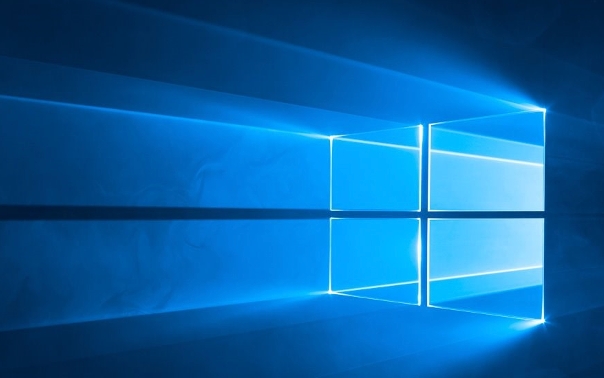
如果您尝试升级或安装 Windows 11,但系统提示“此电脑无法运行 Windows 11”,则可能是由于您的设备未满足微软规定的最低硬件要求。以下是多种可行的解决方案,帮助您排查并尝试解决问题。
本文运行环境:Dell XPS 13,Windows 10
一、检查安全启动与TPM状态
Windows 11 要求设备支持并启用安全启动(Secure Boot)和可信平台模块(TPM 2.0)。若这两项功能未开启,将导致无法安装系统。
1、按下 Win + R 组合键打开“运行”窗口,输入 msinfo32 并回车,查看系统信息。
2、在右侧信息中查找“安全启动状态”和“基于虚拟化的安全性”,确认其是否显示为“已启用”。
3、若“安全启动状态”为关闭,请重启进入 BIOS/UEFI 设置,在启动选项中找到安全启动并设置为启用。
4、若“基于虚拟化的安全性”未运行,需在 BIOS 中开启 TPM 模块,通常命名为“Security Device Support”或“TPM State”。
二、验证BIOS模式是否为UEFI
Windows 11 不支持传统的 Legacy BIOS 启动模式,必须使用 UEFI 模式安装系统。若当前为 Legacy 模式,则需切换。
1、在“系统信息”页面查看“BIOS 模式”一项。
2、若显示为“Legacy”,则需要进入主板 BIOS 设置界面更改启动模式。
3、重启电脑,按指定键(如 F2、Del 或 Esc)进入 BIOS。
4、在“Boot”或“Startup”选项卡中,将启动模式从“Legacy Support”改为 UEFI Only 或类似选项,并保存退出。
5、更改后可能需要重新分区硬盘为 GPT 格式以兼容 UEFI。
三、绕过硬件限制强制安装(风险自担)
若您确认硬件性能足够但因 TPM 或 CPU 不被支持而无法安装,可通过修改注册表或安装脚本绕过检测,但此操作不在官方支持范围内。
1、准备一个可启动的 Windows 11 安装U盘。
2、在安装过程中当出现无法安装提示时,按下 Shift + F10 打开命令提示符。
3、输入 regedit 命令打开注册表编辑器。
4、导航至 HKEY_LOCAL_MACHINE\SYSTEM\Setup,新建名为 “LabConfig” 的项。
5、在该目录下创建两个 DWORD(32位)值:BypassTPMCheck 和 BypassSecureBootCheck,均设为 1。
6、关闭注册表编辑器并最小化命令提示符窗口,继续执行安装流程。
四、更新主板BIOS版本
部分较老设备虽硬件支持 UEFI 与 TPM,但出厂 BIOS 版本过旧,导致系统无法识别相关功能,更新 BIOS 可解决此问题。
1、访问电脑制造商官网,查找对应型号的最新 BIOS 固件版本。
2、下载更新程序并按照说明进行升级,注意更新过程不可断电。
3、更新完成后重启进入 BIOS,确认 TPM 与安全启动选项已变为可用状态。
4、启用相关功能后,再次尝试运行 Windows 11 安装程序。
今天带大家了解了的相关知识,希望对你有所帮助;关于文章的技术知识我们会一点点深入介绍,欢迎大家关注golang学习网公众号,一起学习编程~
-
501 收藏
-
501 收藏
-
501 收藏
-
501 收藏
-
501 收藏
-
414 收藏
-
219 收藏
-
111 收藏
-
130 收藏
-
491 收藏
-
320 收藏
-
403 收藏
-
461 收藏
-
265 收藏
-
210 收藏
-
182 收藏
-
465 收藏
-

- 前端进阶之JavaScript设计模式
- 设计模式是开发人员在软件开发过程中面临一般问题时的解决方案,代表了最佳的实践。本课程的主打内容包括JS常见设计模式以及具体应用场景,打造一站式知识长龙服务,适合有JS基础的同学学习。
- 立即学习 543次学习
-

- GO语言核心编程课程
- 本课程采用真实案例,全面具体可落地,从理论到实践,一步一步将GO核心编程技术、编程思想、底层实现融会贯通,使学习者贴近时代脉搏,做IT互联网时代的弄潮儿。
- 立即学习 516次学习
-

- 简单聊聊mysql8与网络通信
- 如有问题加微信:Le-studyg;在课程中,我们将首先介绍MySQL8的新特性,包括性能优化、安全增强、新数据类型等,帮助学生快速熟悉MySQL8的最新功能。接着,我们将深入解析MySQL的网络通信机制,包括协议、连接管理、数据传输等,让
- 立即学习 500次学习
-

- JavaScript正则表达式基础与实战
- 在任何一门编程语言中,正则表达式,都是一项重要的知识,它提供了高效的字符串匹配与捕获机制,可以极大的简化程序设计。
- 立即学习 487次学习
-

- 从零制作响应式网站—Grid布局
- 本系列教程将展示从零制作一个假想的网络科技公司官网,分为导航,轮播,关于我们,成功案例,服务流程,团队介绍,数据部分,公司动态,底部信息等内容区块。网站整体采用CSSGrid布局,支持响应式,有流畅过渡和展现动画。
- 立即学习 485次学习
